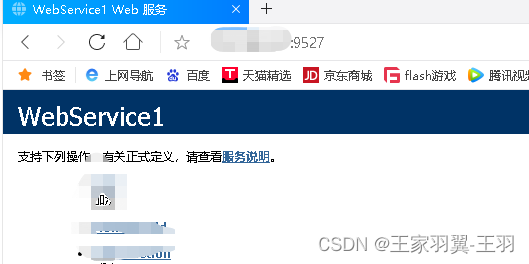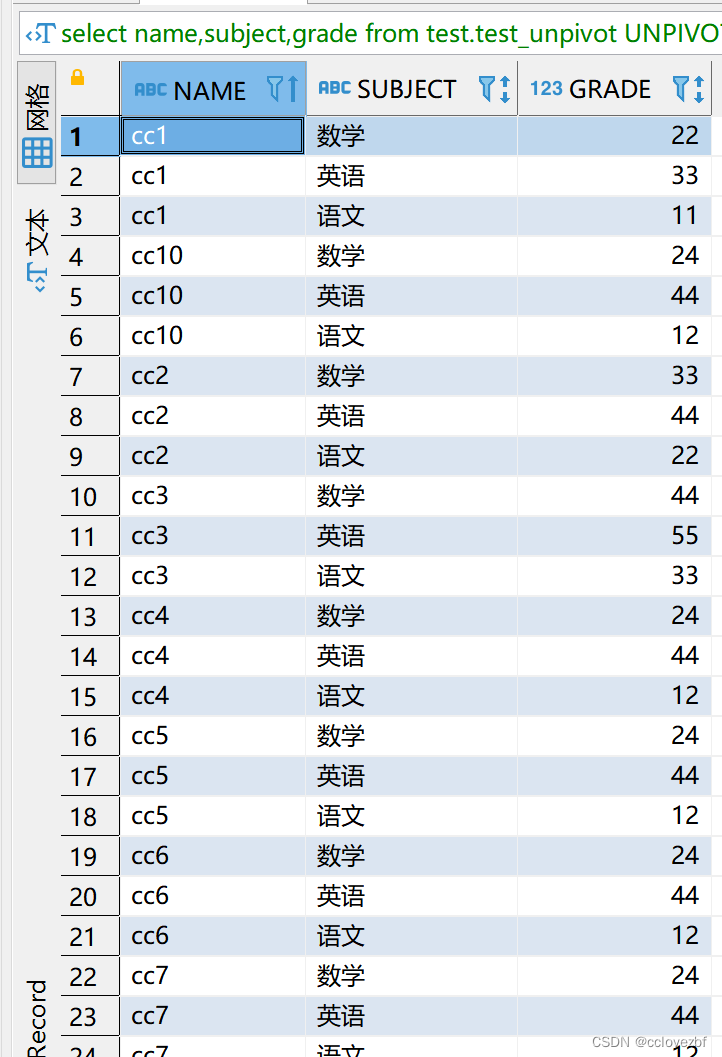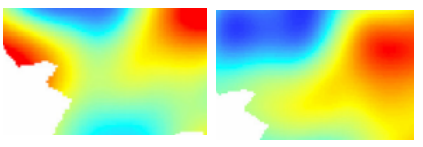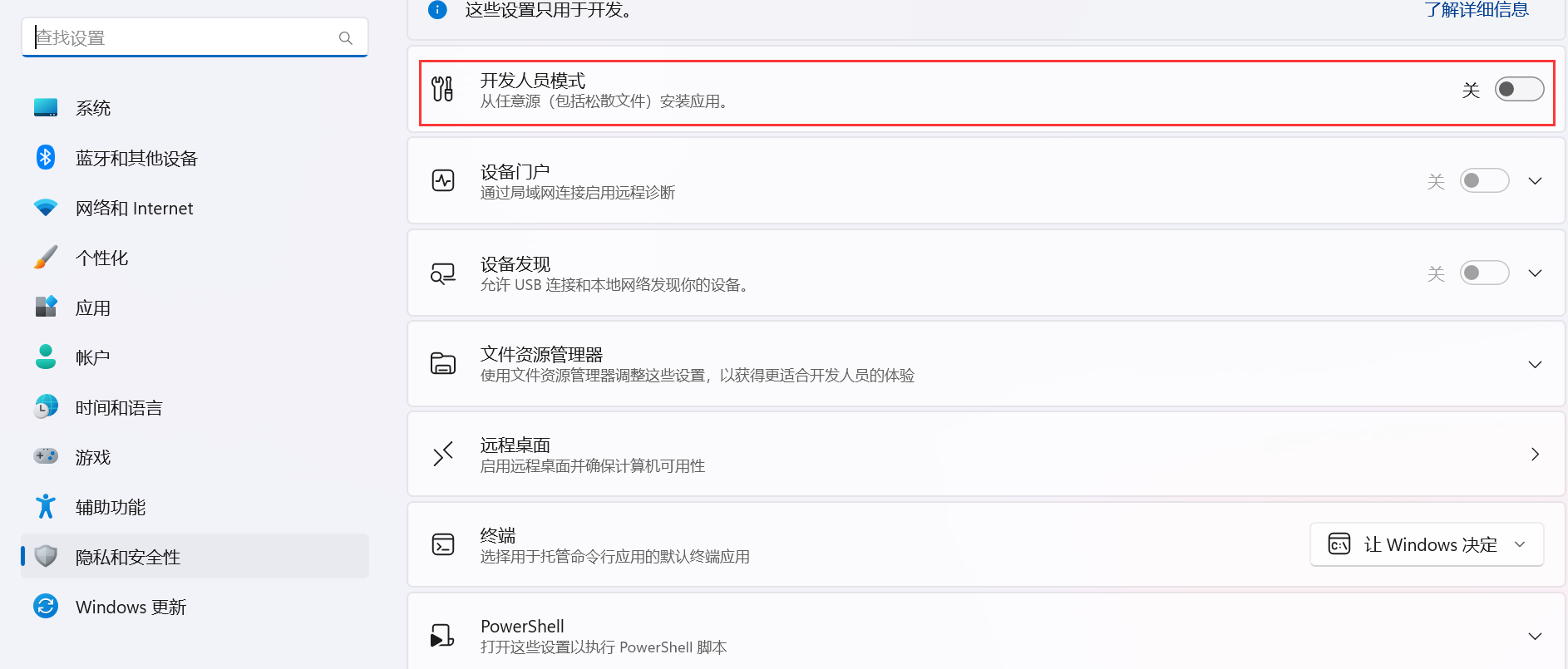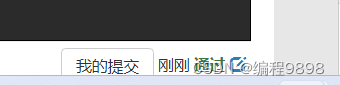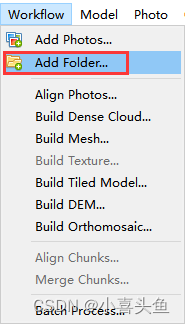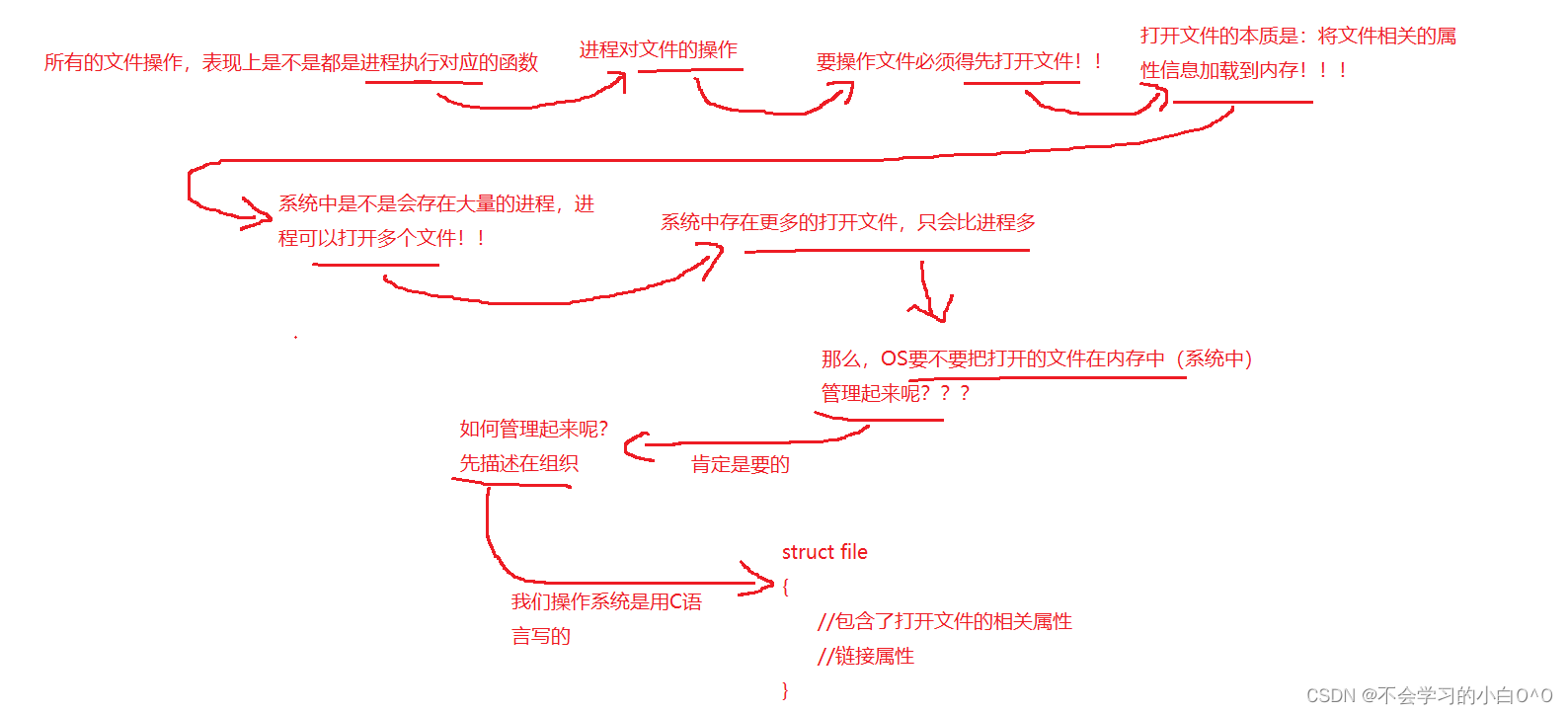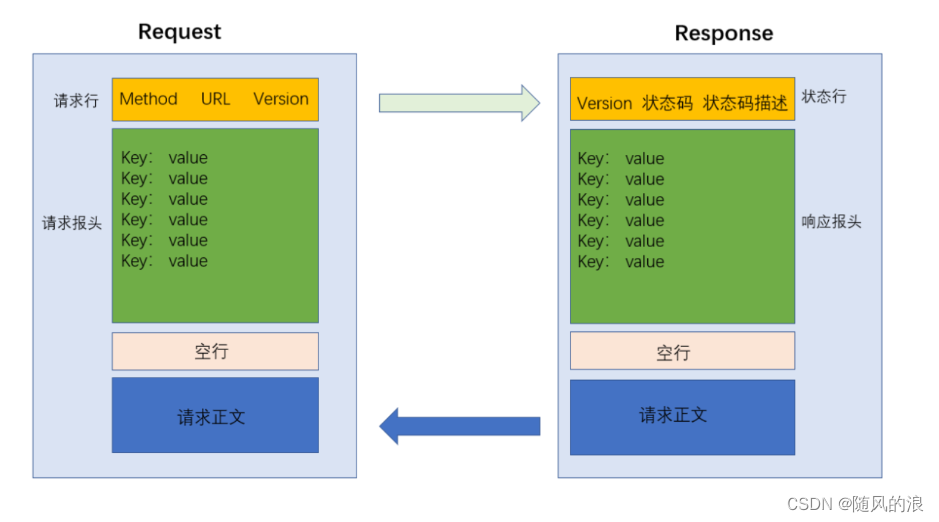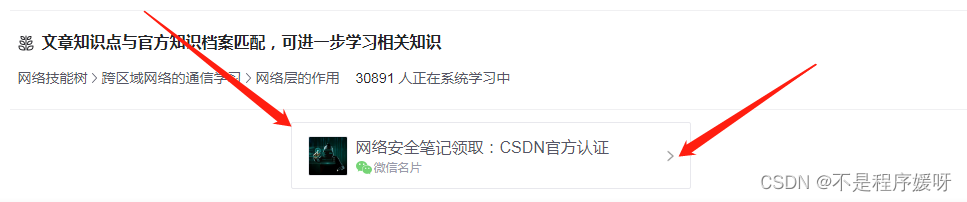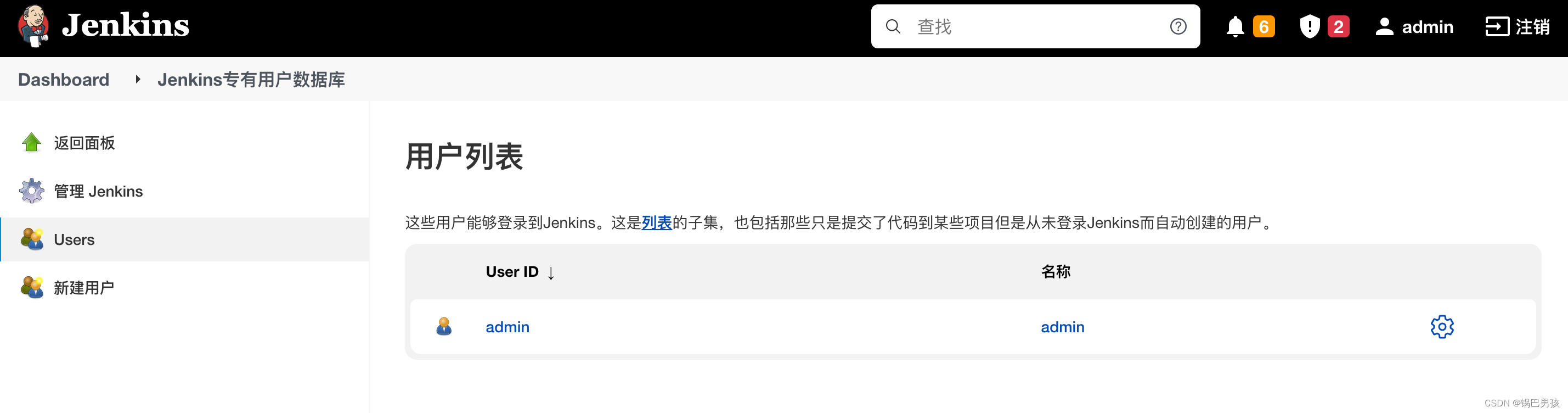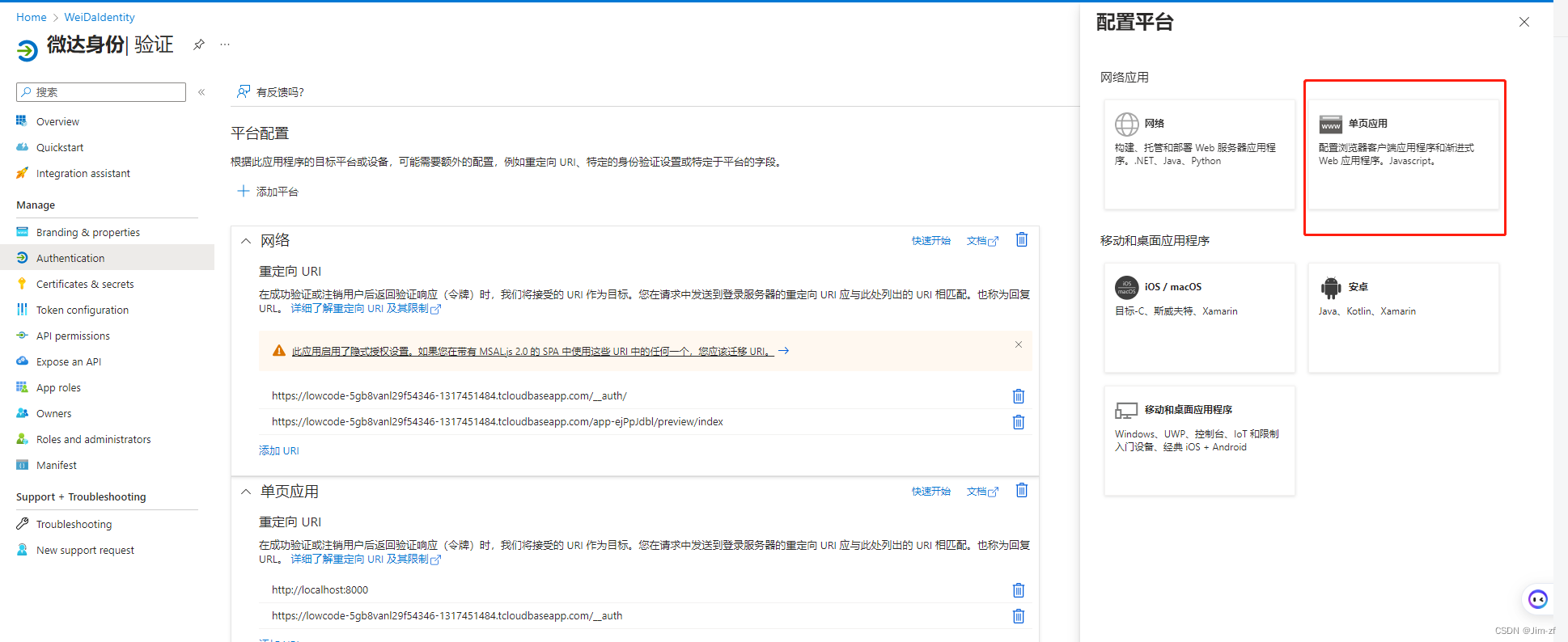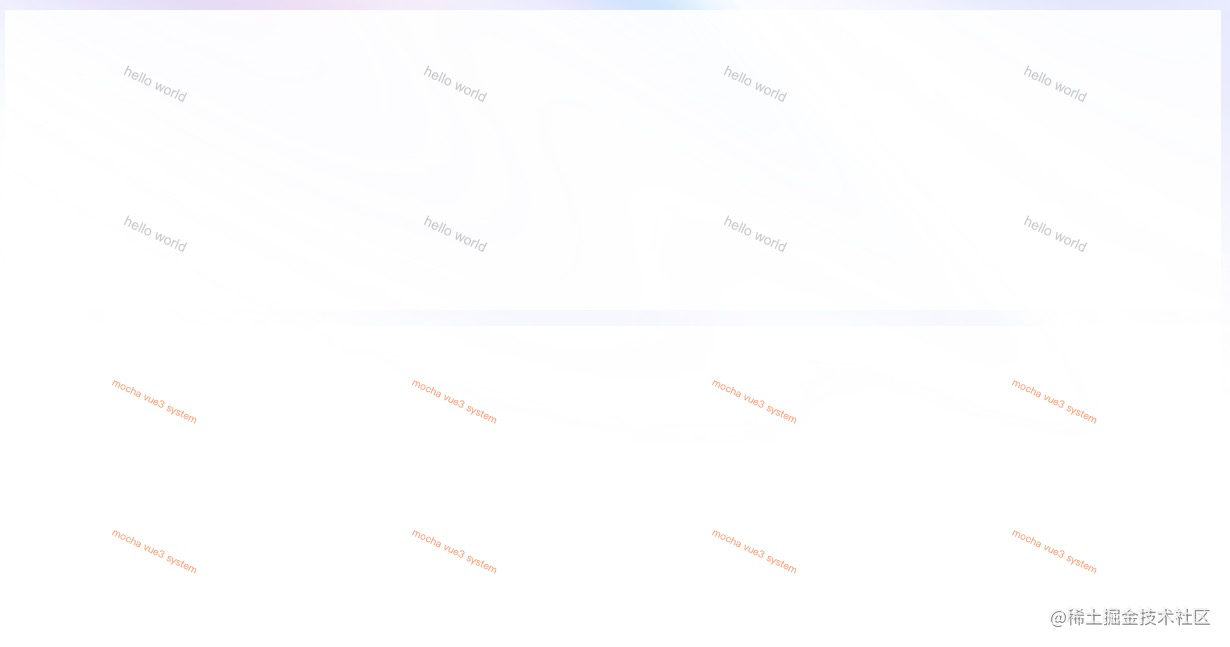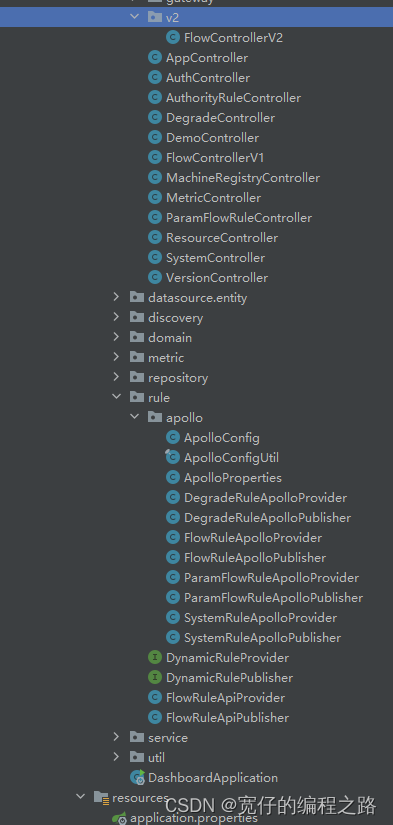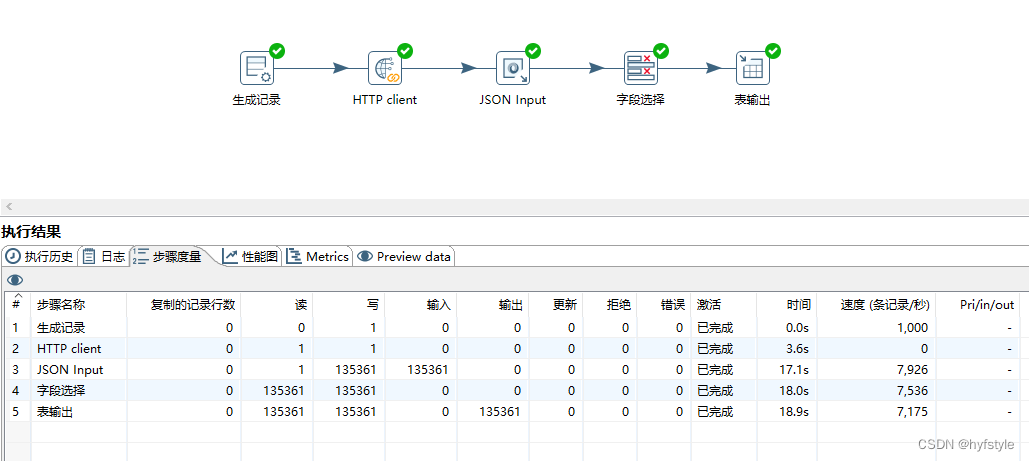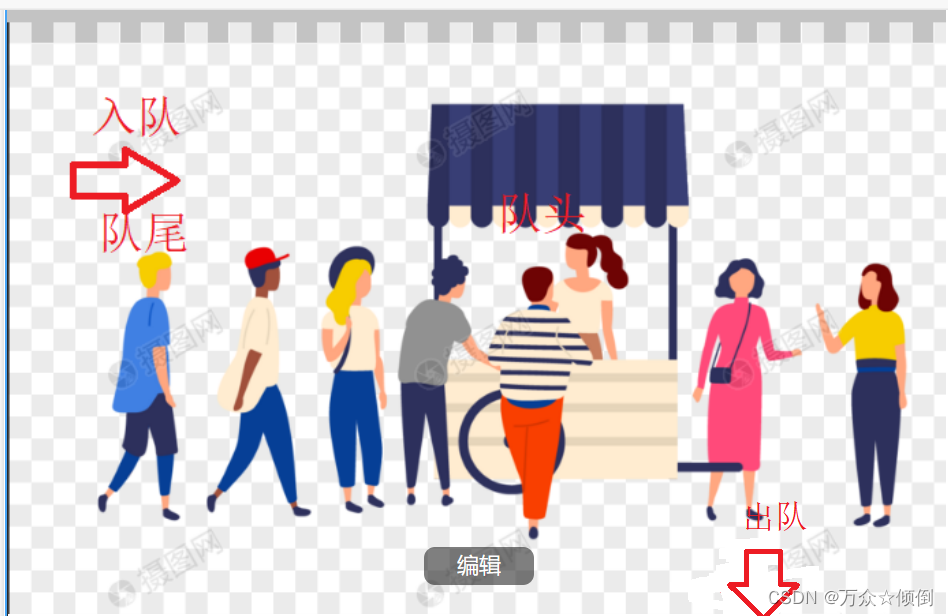C# web怎么部署iis上面
- C# web项目怎么来???
- IIS作用 IIS怎么开启
- 步骤一:打开控制面板->程序->启动或关闭windows 功能->找到**Internet Information Services**
- 步骤二:勾选 web管理工具,http错误,静态内容,默认文档, asp.net 4.7 之后点击确定
- 步骤三:这个时候再找一下iis 就能看到了,点开添加网站
- 步骤四: 添加网站的信息(如下图),填完之后点击确定
- 步骤五:很多人遇到的问题权限和默认文档
- 首页设置:首先打开默认文档把你的samx文件 全名填进去
- 权限设置: 很多人压根就没有IIS 访问的用户
C# web项目怎么来???
蛇皮,横着竖着,献祭两个工程狮来的
简单创建,用于测试
需要开发工具visualstudio 2015 等版本 ,你也可以用记事本,没人说你
首先打开软件之后找到文件点击,出现菜单选择新建,之后选择项目

在项目创建时候选择模板web 选择 ASP.NET ,填写好相关信息之后有了项目
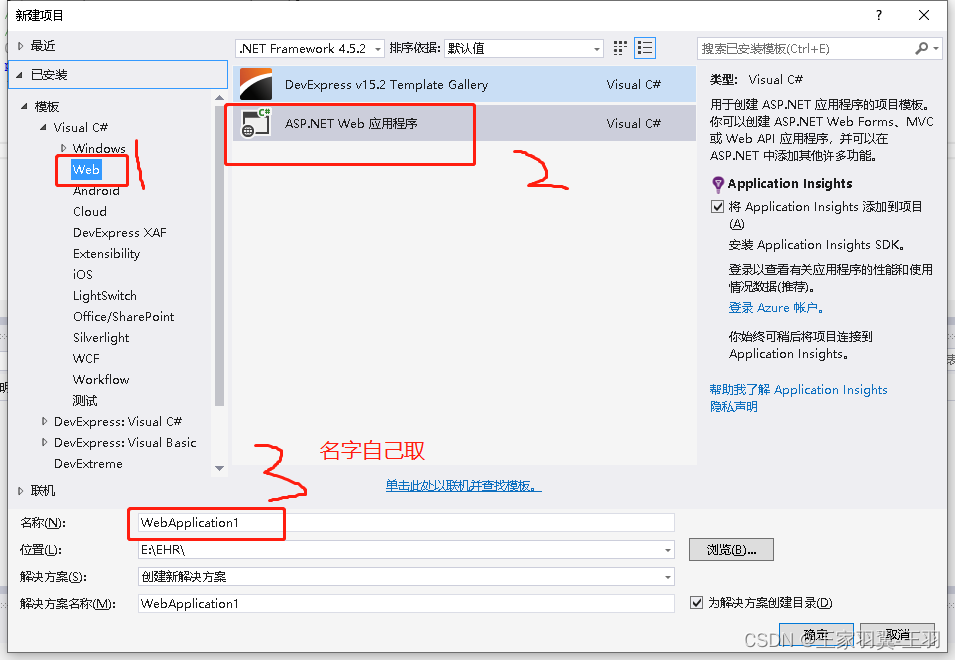
我这里的项目名称是CWebTest ,右击出现菜单,点击添加,点击新建项,这里主要是需要添加web服务
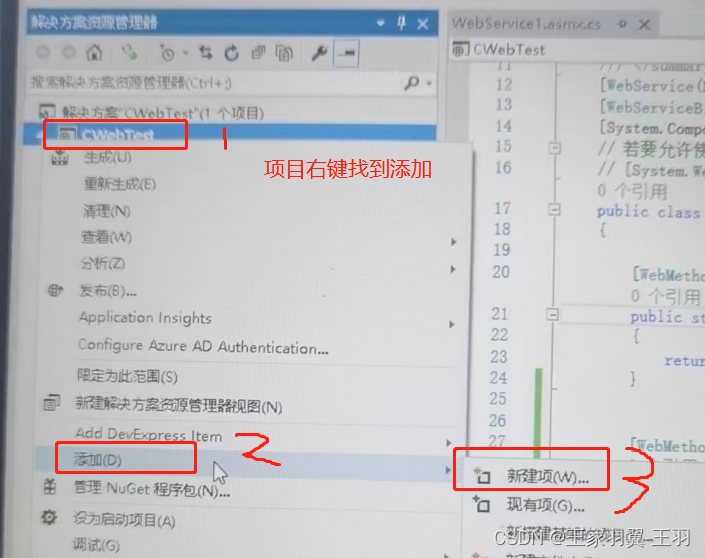
完成之后是这样的,之后需要发布一下
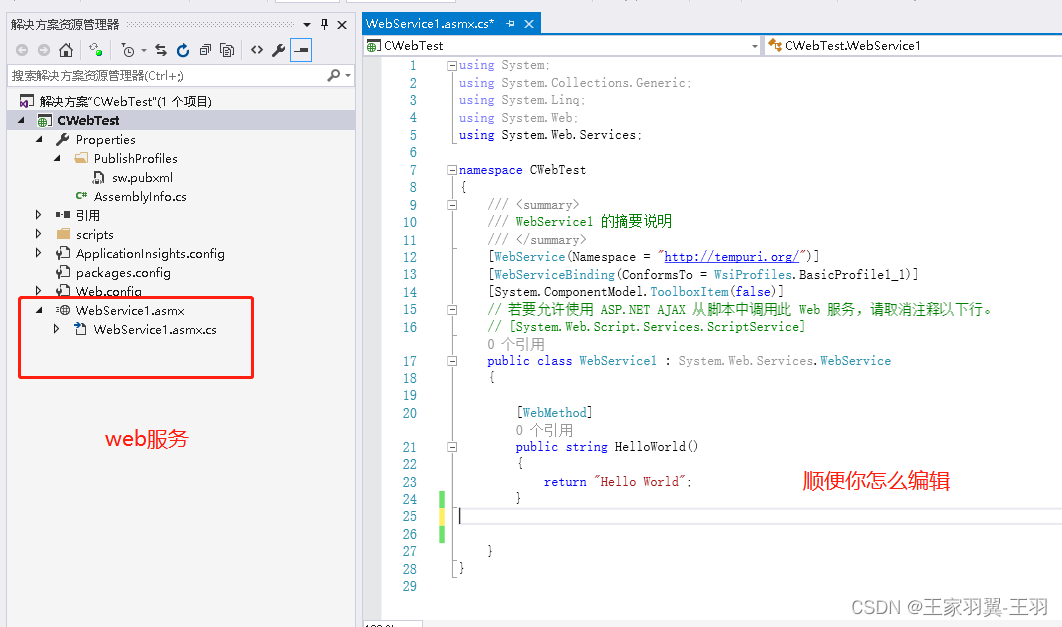
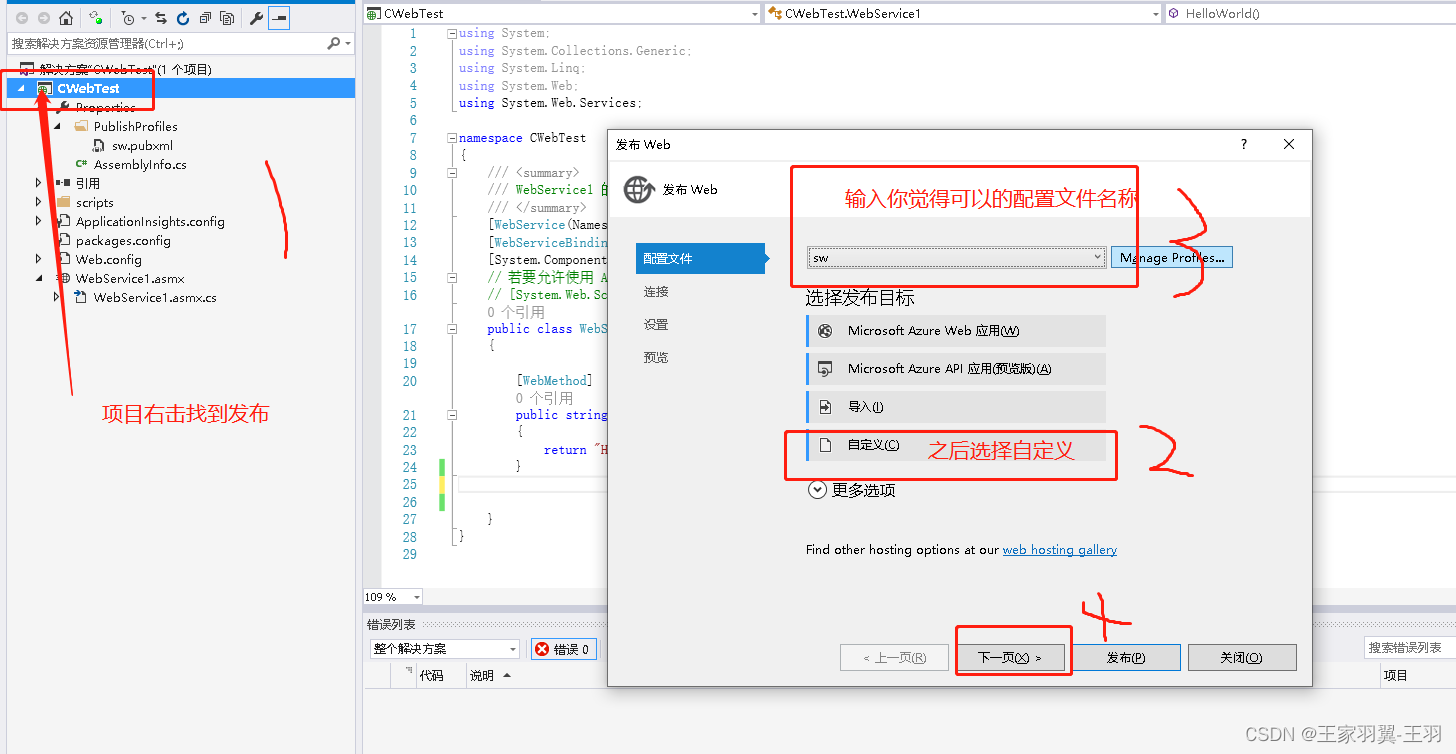
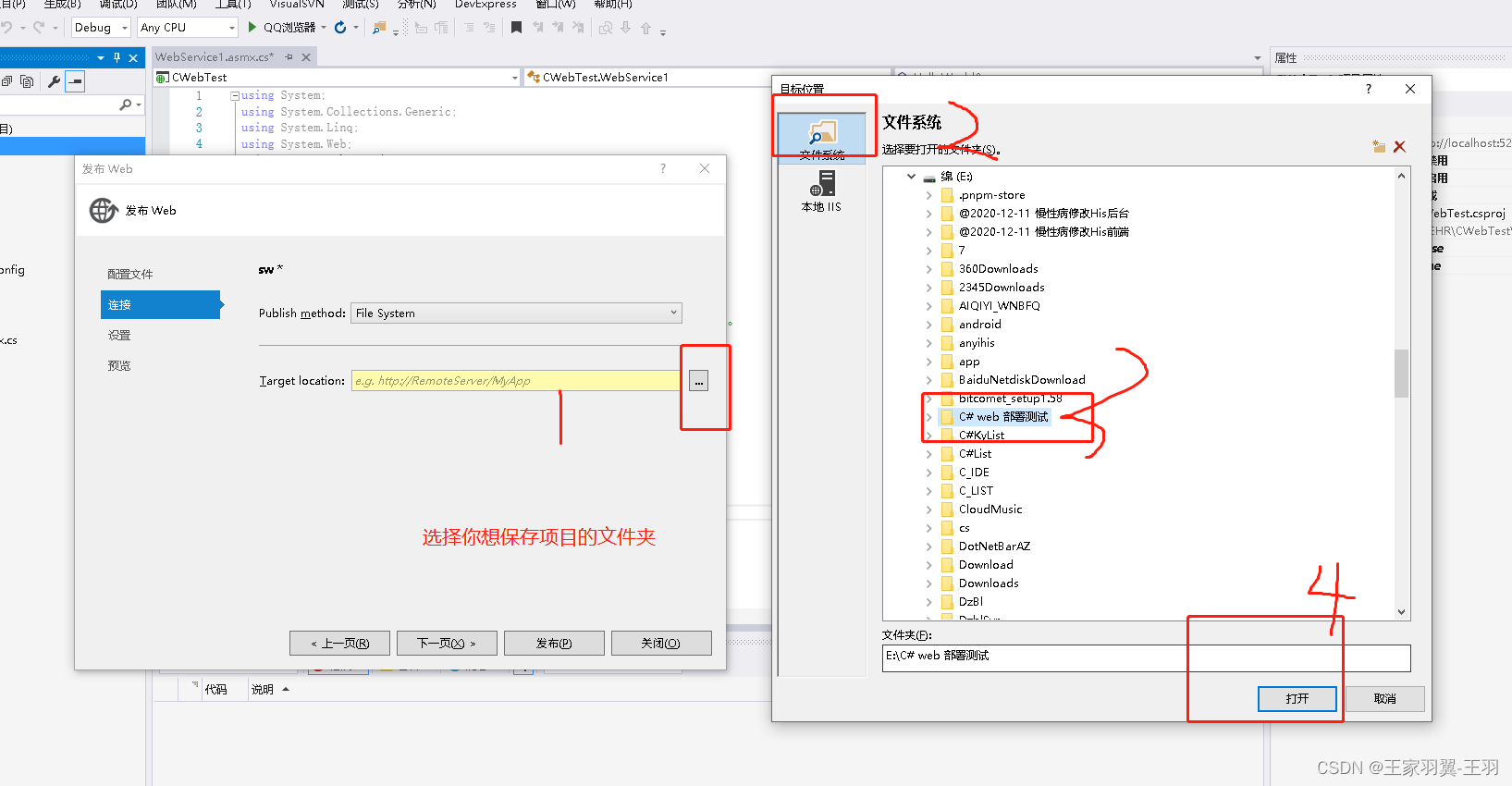
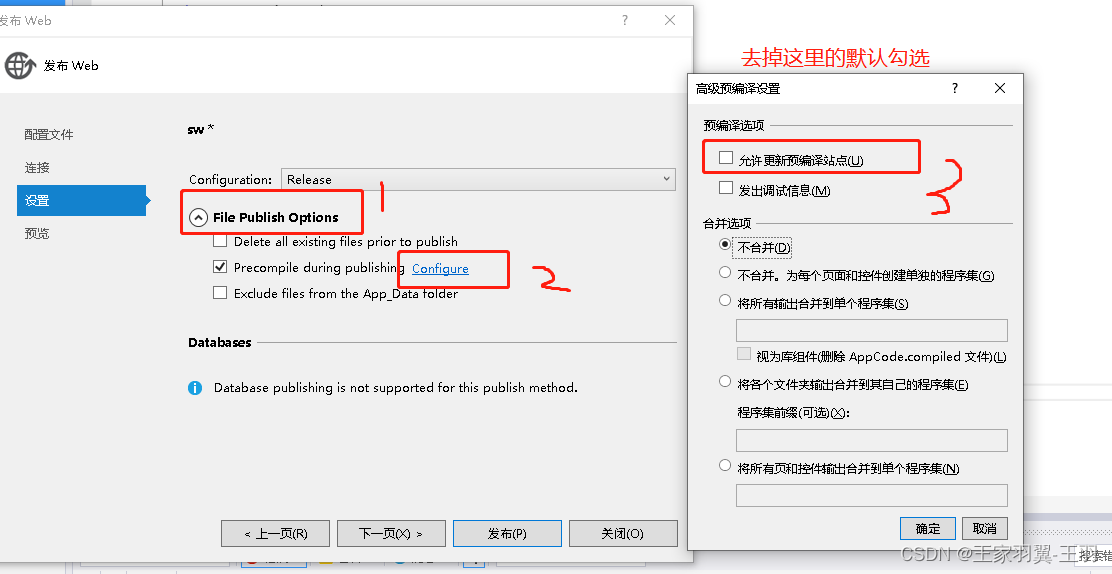
之后就可以完成发布了
IIS作用 IIS怎么开启
首先聊部署这个话题先说明一下IIS的作用,IIS全称Internet Information Services ,它实际上就是微软开发的一款针对Windows 系统的WEB服务器和tomcat ,Nginx 这些开源WEB服务器相比较最大的区别就是IIS 是拿来跑 asp.net 的
为什么说是开启呢,因为除非你的是window就会有,只不过你没找到。
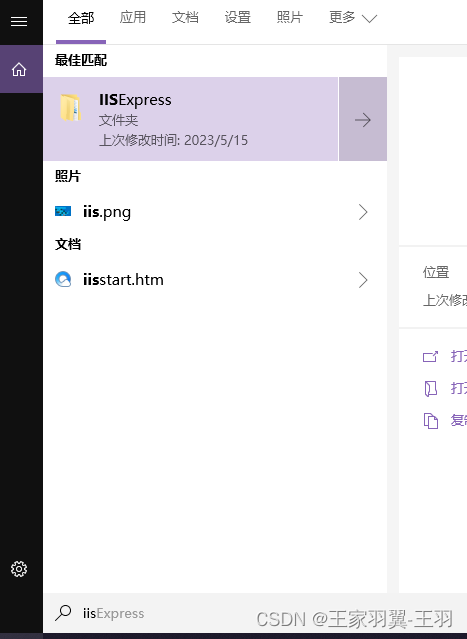
怎么开启呢?
步骤一:打开控制面板->程序->启动或关闭windows 功能->找到Internet Information Services
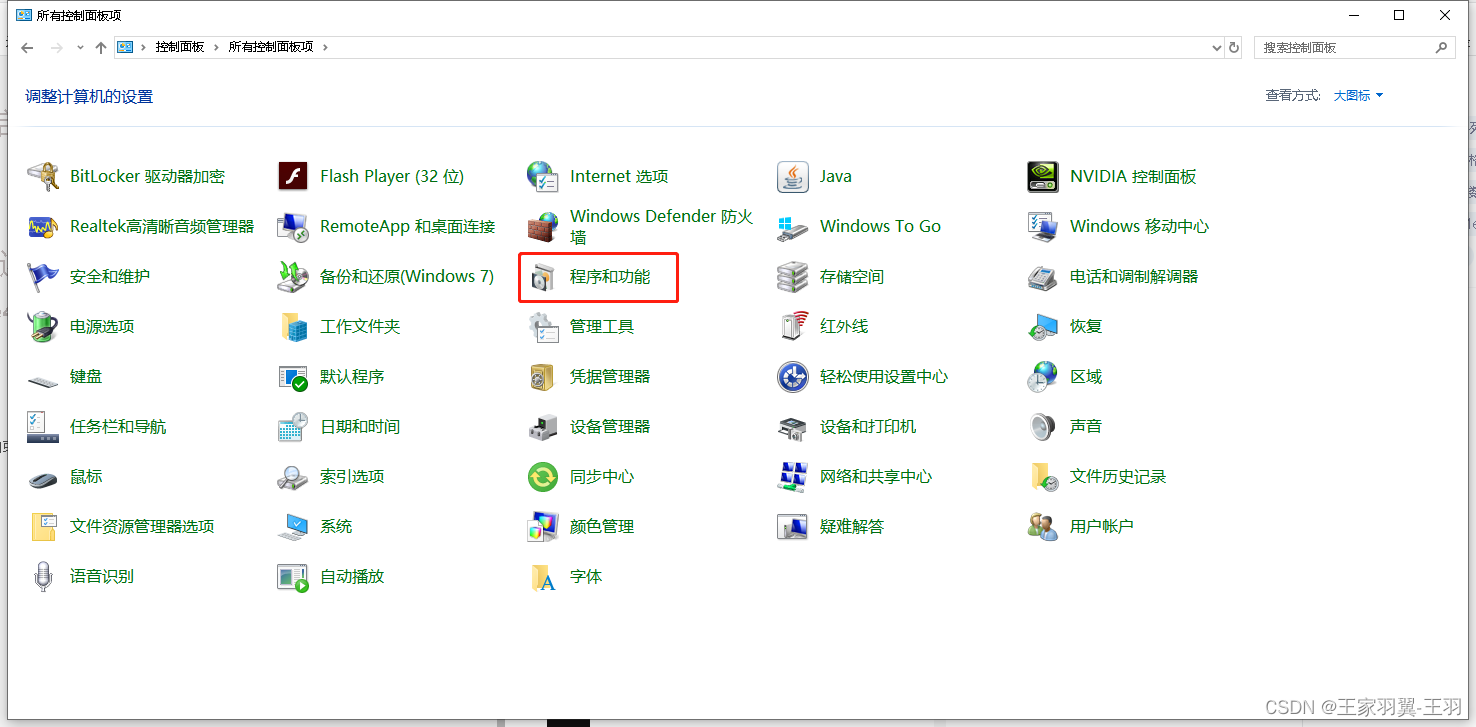
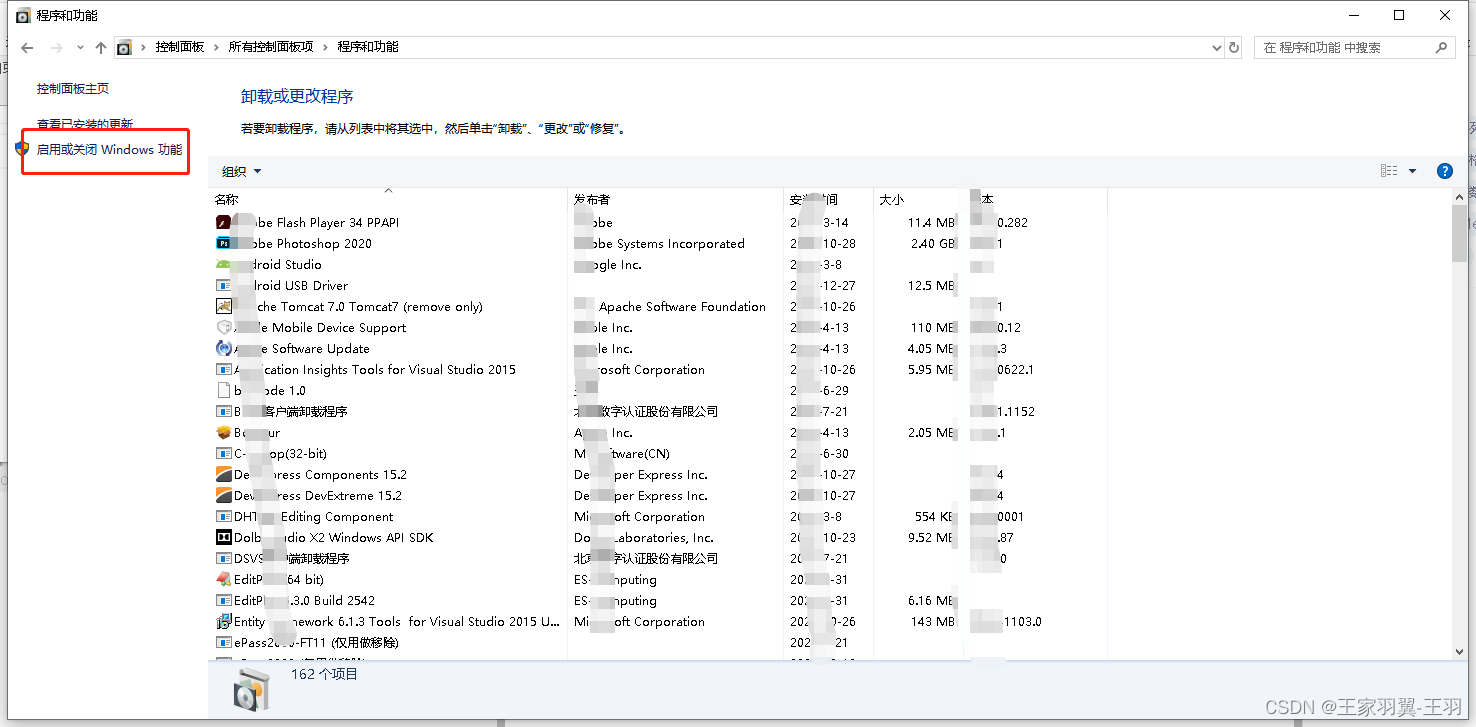
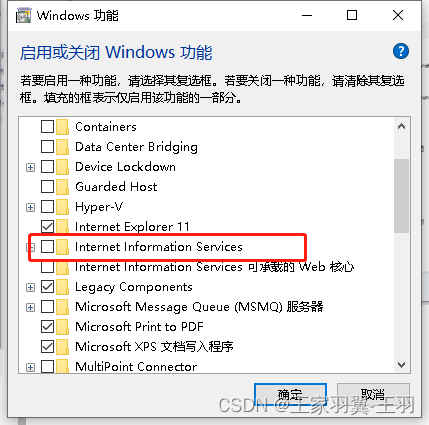
步骤二:勾选 web管理工具,http错误,静态内容,默认文档, asp.net 4.7 之后点击确定
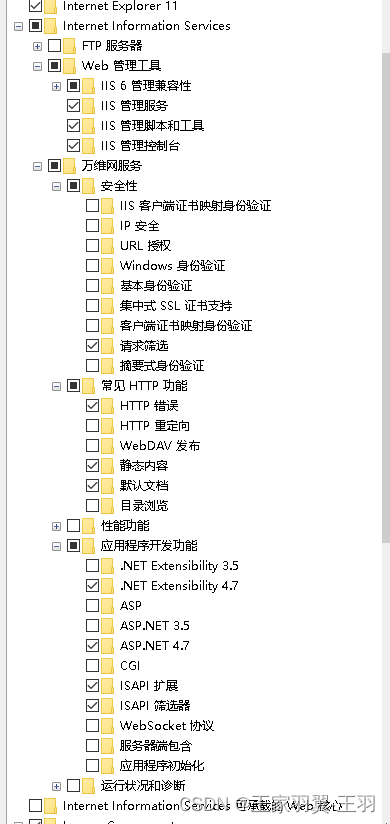
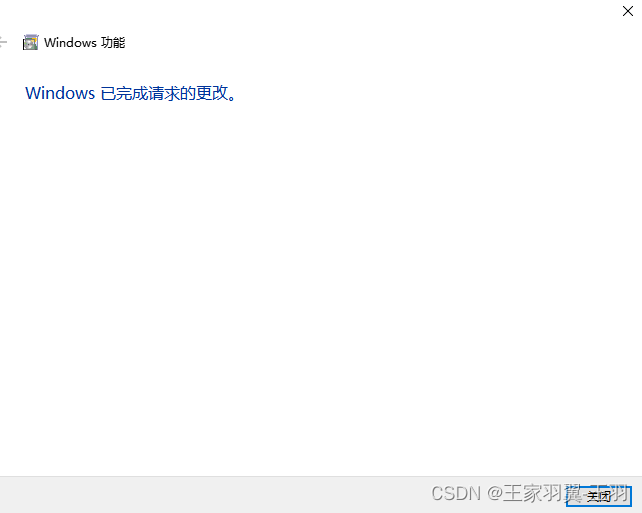
步骤三:这个时候再找一下iis 就能看到了,点开添加网站
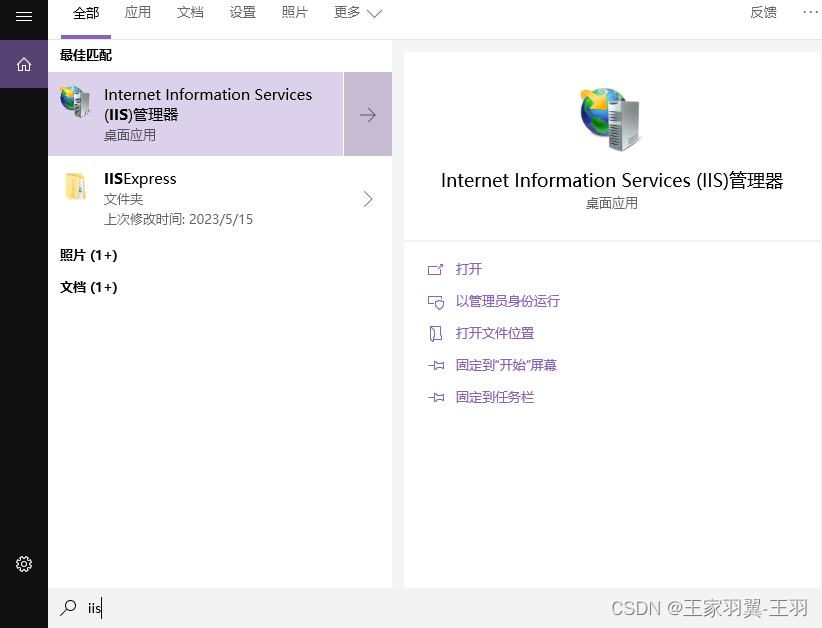
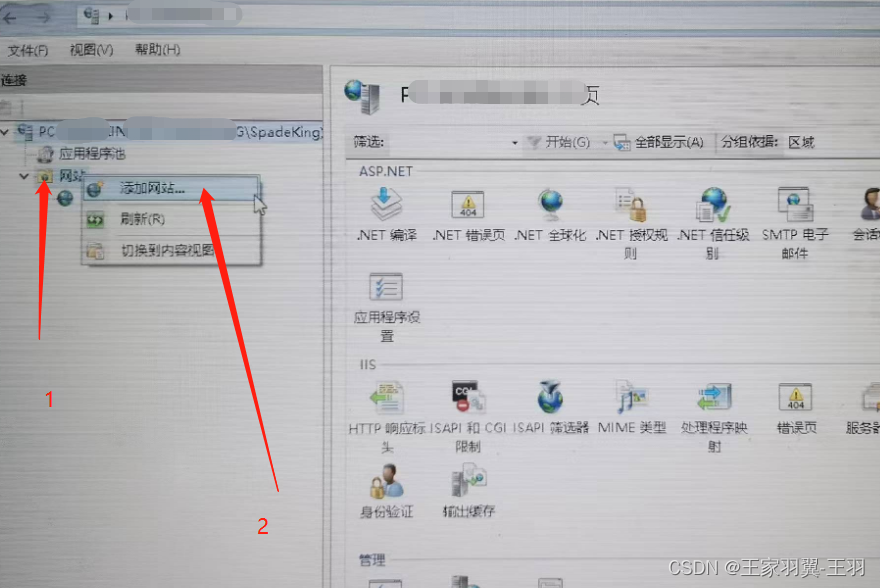
步骤四: 添加网站的信息(如下图),填完之后点击确定
项目地址和本机ip端口等要对
步骤五:很多人遇到的问题权限和默认文档
很多人到了第四步就去网站上试试了,忽略了很重要的步骤,没有设置对应的权限,没有设置需要打开的web服务
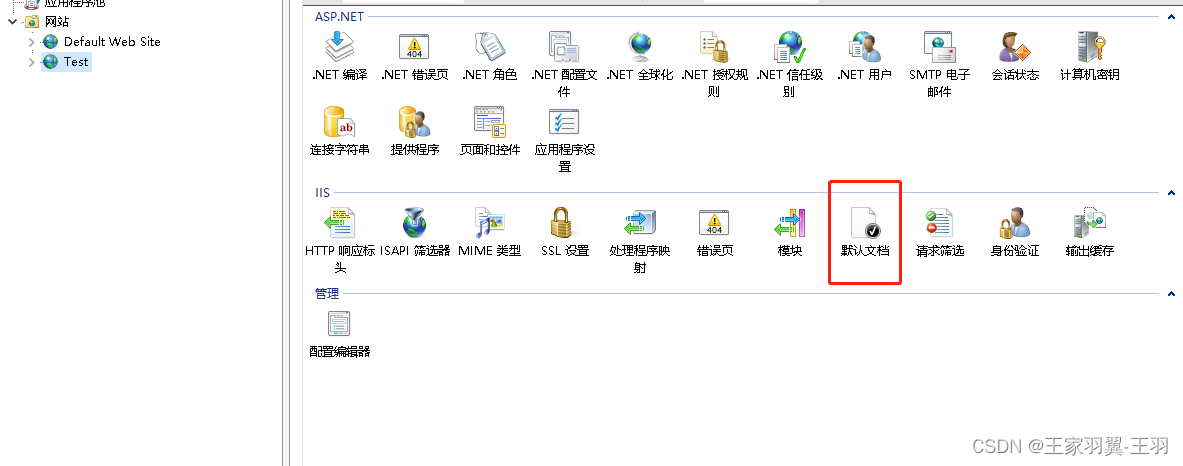
首页设置:首先打开默认文档把你的samx文件 全名填进去
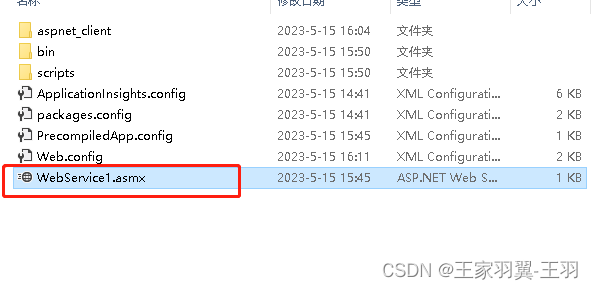
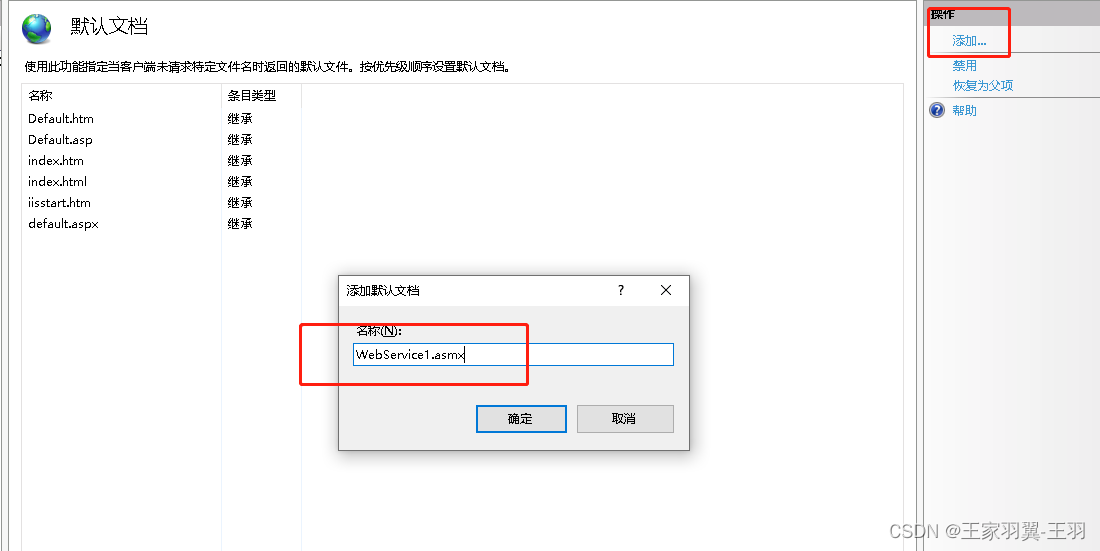
权限设置: 很多人压根就没有IIS 访问的用户
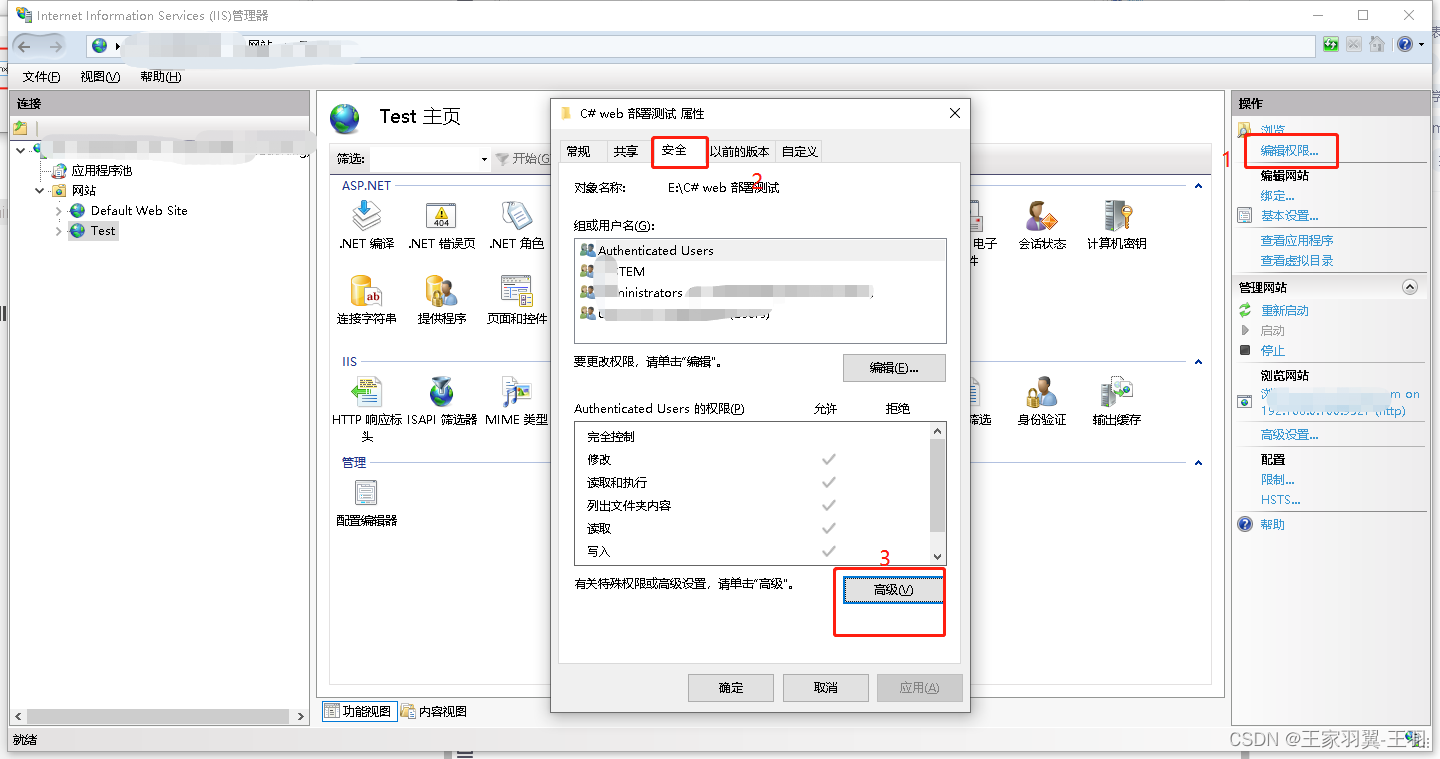
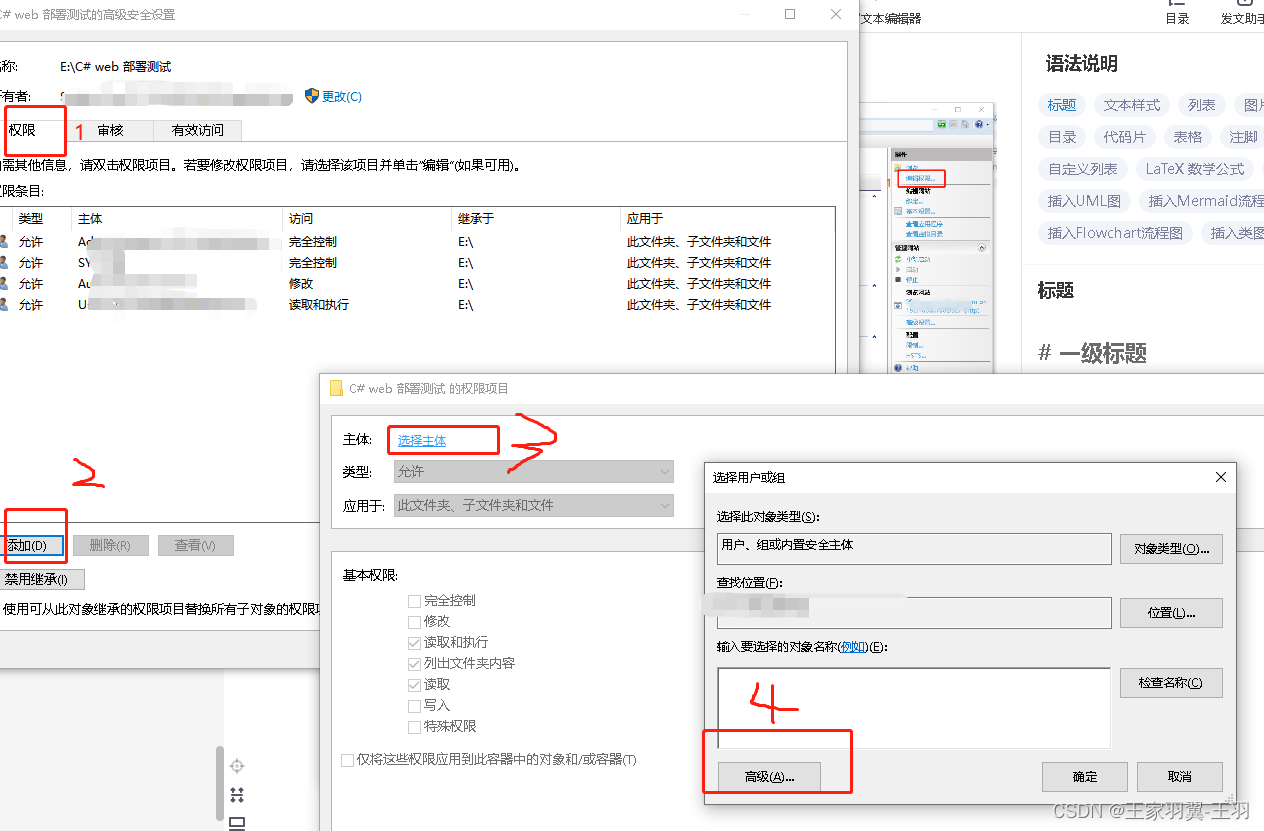
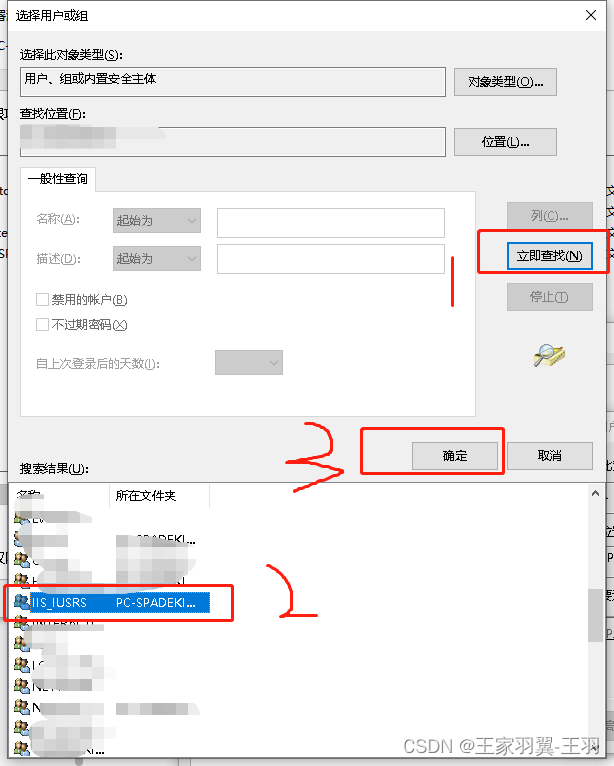
选择好了之后就可以一路确定
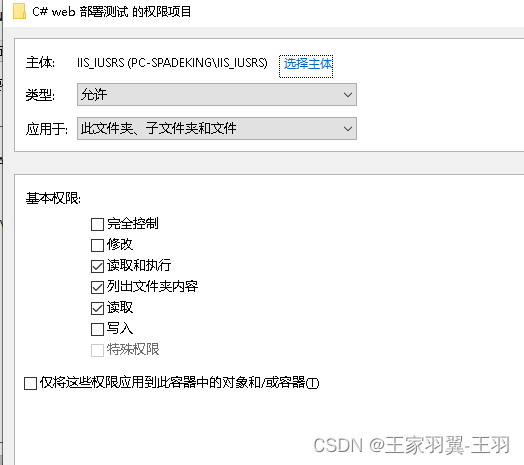
看看是不是有权限了,之后一路确定就可以了,各个系统步骤大同小异
之后就可以访问了